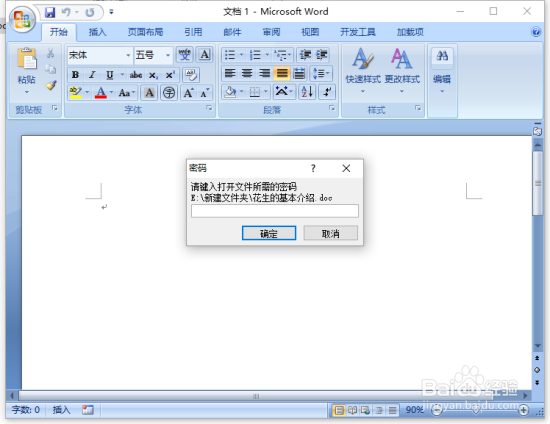1、一、鼠标左键双击电脑桌面上的Word2007程序图标,将其打开运行。并在运行的Word程序中,打开需要加密的Word文档文件。如图所示;
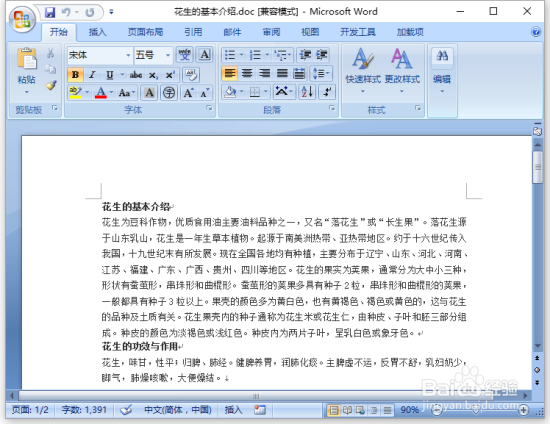
2、二、在打开的Word文档窗口,点击左上角的office图标,在弹出的菜单选项框中,选择“另存为”选项点击它。如图所示;
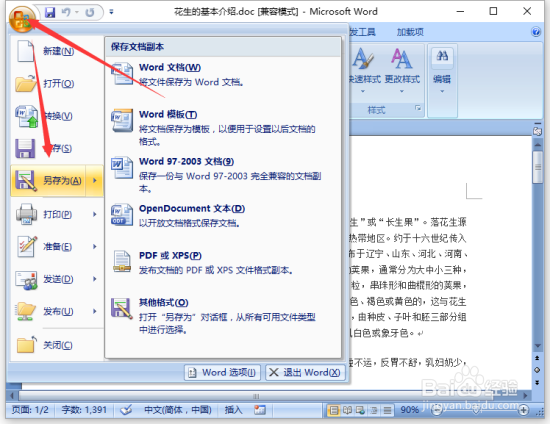
3、三、在打开的另存为对话框中,选择需要保存的文件路径,然后再点击工具旁边的倒三角按钮图标,在弹出的选项列表中选择“常规保存”点击它。如图所示;
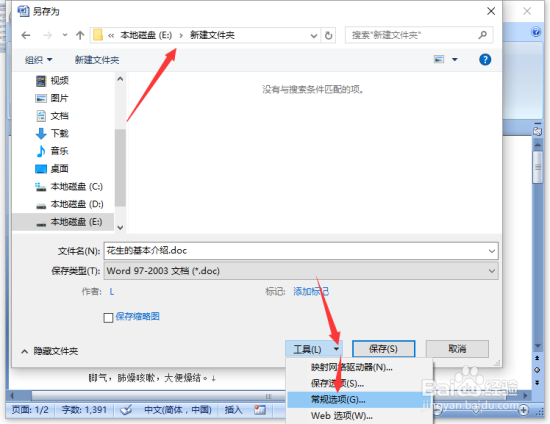
4、四、在打开的常规选项对话框中,在“打开文件时的密码”和“修改此文件时的密码”中输入我们要设定的密码,然后再点击“确定”按钮。如图所示
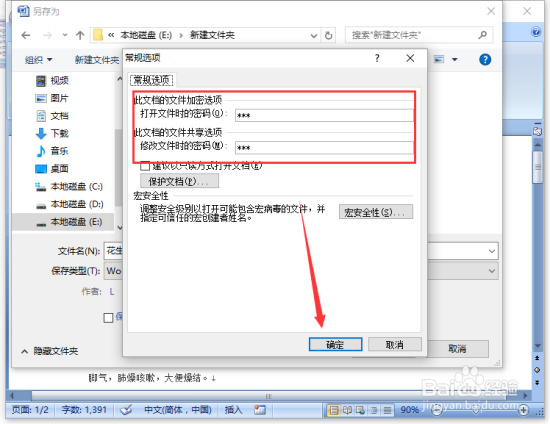
5、五、在弹出的打开文件时“确认密码”对话框中,再次输入密码,而后再次点击“确定”按钮。如图所示;
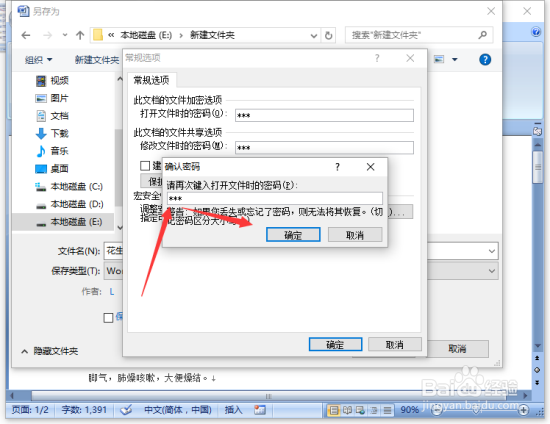
6、六、在弹出的再次键入修改文件时“确认密码”对话框中,再次输入密码,而后再次点击“确定”按钮。如图所示;
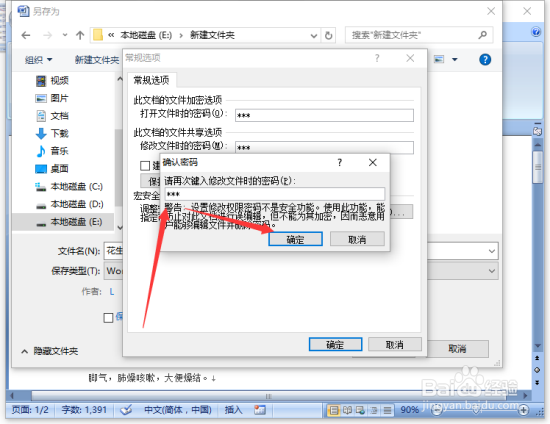
7、七、返回到另存为对话框中,点击“保存”按钮即可。如图所示;
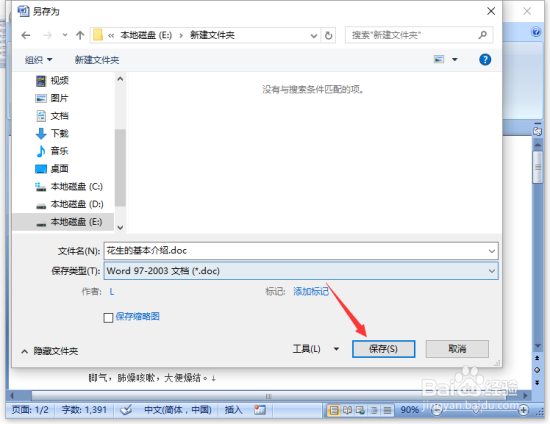
8、八、当我们再次打开加密的Word文档时,就会提示要求我们输入密码才能打开。如图所示;